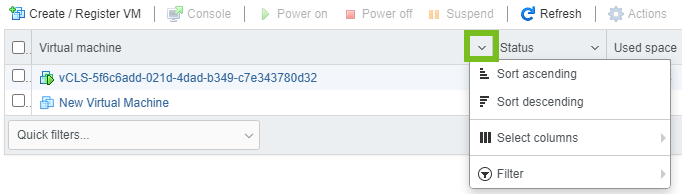VMware Host Client で仮想マシンを作成すると、仮想マシンでさまざまな管理タスクを実行できるようになります。
ホストからの仮想マシンの削除、データストアからの仮想マシンの削除、データストアへの仮想マシンの再登録などが可能です。また、その仮想マシンをホストに復元することも可能です。
VMware Host Client での仮想マシンへのアクセス
ログインしているホスト上の仮想マシンにアクセスして、仮想マシンのハードウェアおよびオプションを構成したり、管理タスクや基本的なトラブルシューティング タスクを実行することができます。
VMware Host Client インベントリに仮想マシンを表示するには、その仮想マシンをパワーオンします。
手順
- ♦ ログインしているホスト上で使用可能な仮想マシンにアクセスするには、VMware Host Client インベントリ内で [仮想マシン] をクリックします。
結果
ここで、リスト内の仮想マシンに対して、仮想マシン設定の編集や、他の管理タスクおよびトラブルシューティング タスクを実行できます。
VMware Host Client の仮想マシンの電源状態
仮想マシンの基本的な電源操作には、パワーオン、パワーオフ、サスペンド、リセットがあります。
前提条件
- 権限を持っていることを確認します。
- 権限を持っていることを確認します。
- 権限を持っていることを確認します。
- 権限を持っていることを確認します。
手順
- VMware Host Client インベントリで、[仮想マシン] をクリックします。
- 仮想マシンを右クリックし、電源操作を選択します。
オプション 説明 パワーオン(  )
)仮想マシンが停止したときに仮想マシンをパワーオンします。 [パワーオフ(  )]
)]仮想マシンをパワーオフし、ゲスト OS をシャットダウンします。仮想マシンをパワーオフすると、データが失われることがあります。 [サスペンド(  )]
)]実行中の仮想マシンをサスペンドし、ネットワークに接続したままにします。サスペンド状態の仮想マシンをレジュームすると、仮想マシンはサスペンドされた時点と同じ時点で動作を続行します。 [リセット (  )]
)]仮想マシンをパワーオフすることなく、ゲスト OS をシャットダウンして再起動します。
VMware Host Client での仮想マシン列構成の使用
VMware Host Client の仮想マシン パネルでは、表示する情報を構成できます。ステータス、使用容量、ホスト名、ホスト CPU などのさまざまな列を表示または非表示にできます。
手順
VMware Host Client でのホストからの仮想マシンの削除
仮想マシンをデータストアには維持するが VMware Host Client インベントリにはもう表示しない場合は、その仮想マシンの登録を解除できます。
前提条件
仮想マシンをパワーオフします。
手順
- VMware Host Client インベントリ内で [仮想マシン] をクリックします。
- リスト内の仮想マシンを右クリックし、[登録解除] をクリックします。
- [はい] をクリックして、インベントリからの仮想マシンの削除を確認します。
結果
VMware Host Client でのデータストアからの仮想マシンの削除
データストアの容量を解放するために、不要になった仮想マシンを削除できます。VMware Host Client インベントリから仮想マシンを削除すると、構成ファイルや仮想ディスク ファイルを含むすべての仮想マシン ファイルがデータストアから削除されます。複数の仮想マシンを削除できます。
前提条件
- 仮想マシンをパワーオフします。
- その仮想マシンが別の仮想マシンとディスクを共有していないことを確認します。2 台の仮想マシンがディスクを共有している場合、ディスク ファイルは削除されません。
手順
VMware Host Client での仮想マシンの登録
ホストから仮想マシンまたはテンプレートを削除したが、ホストのデータストアからは削除していない場合、その仮想マシンまたはテンプレートをホストのインベントリに復元できます。
手順
- VMware Host Client インベントリ内で [ストレージ] をクリックします。
- リスト内のデータストアを右クリックし、[仮想マシンの登録] をクリックします。
- 登録する仮想マシンをリストから選択し、[登録] をクリックします。